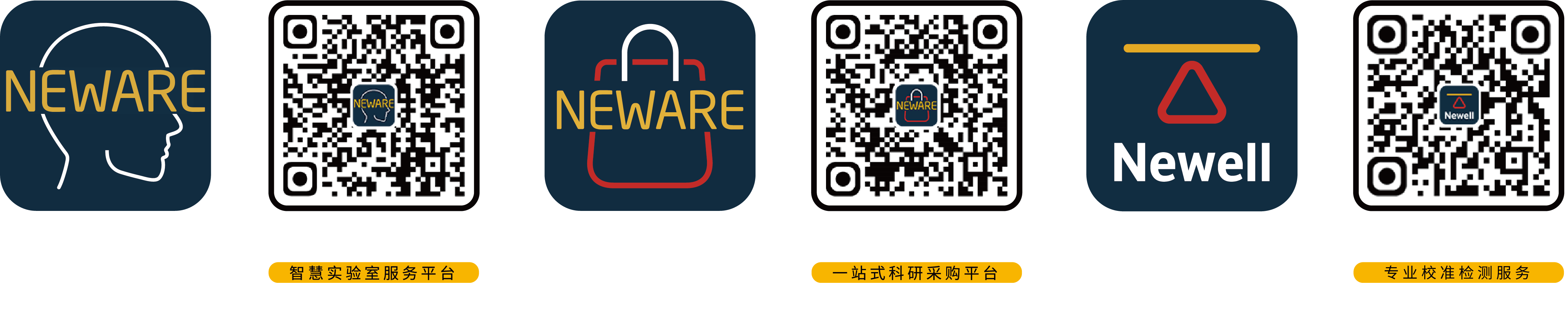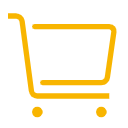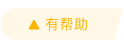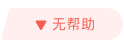当您的通道界面显示数据下载失败,或者下载的数据出现缺失(通常在电脑、中位机、设备异常断电,或杀毒软件启动时会发生),异常的情况,请参照以下7个步骤,逐步排除,轻松解决数据问题!
检查软件安装盘剩余空间
找到数据所在文件夹
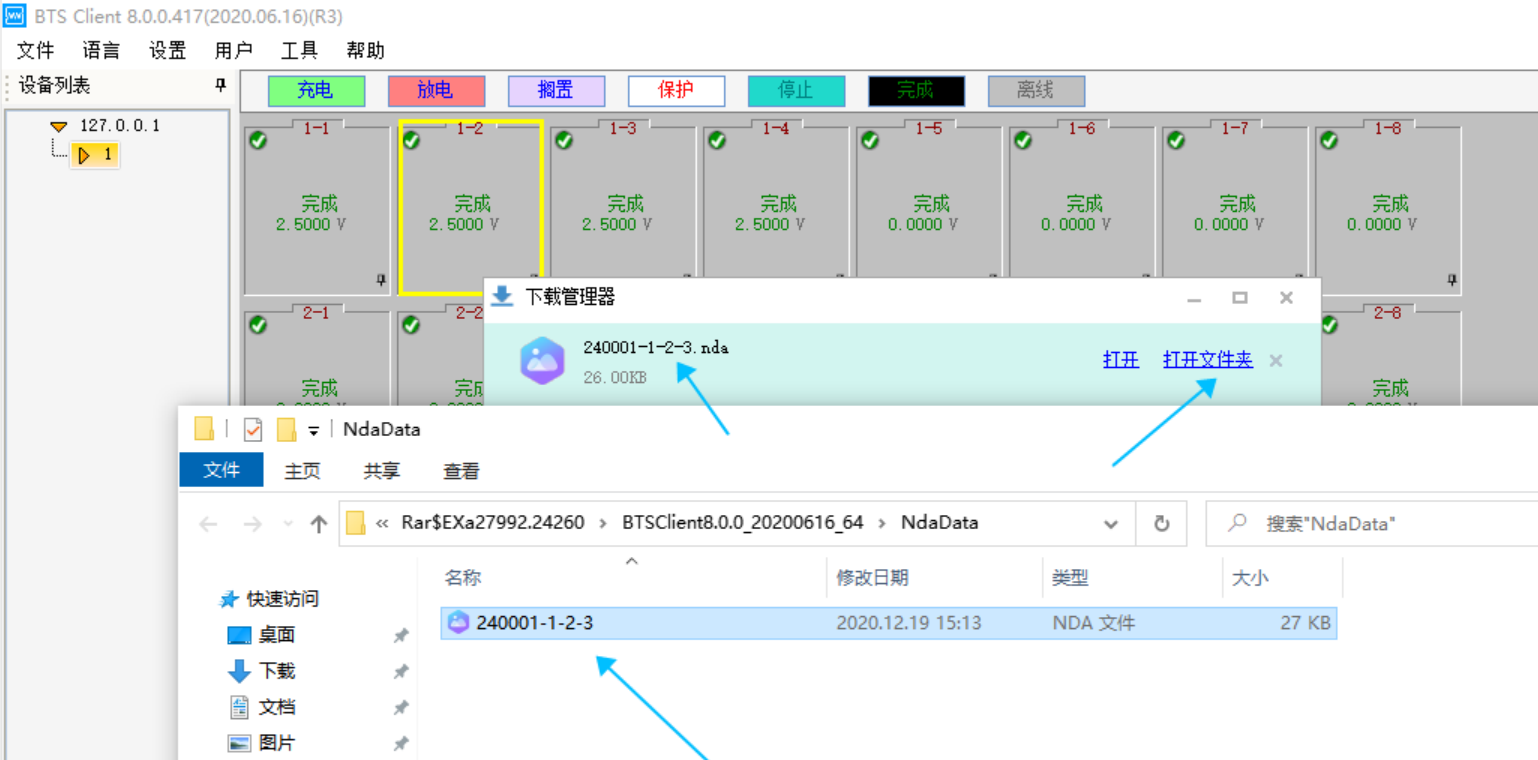
将通道异常数据,从“NdaData”文件夹中剪切,粘贴保留在其他文件夹;
选中问题通道
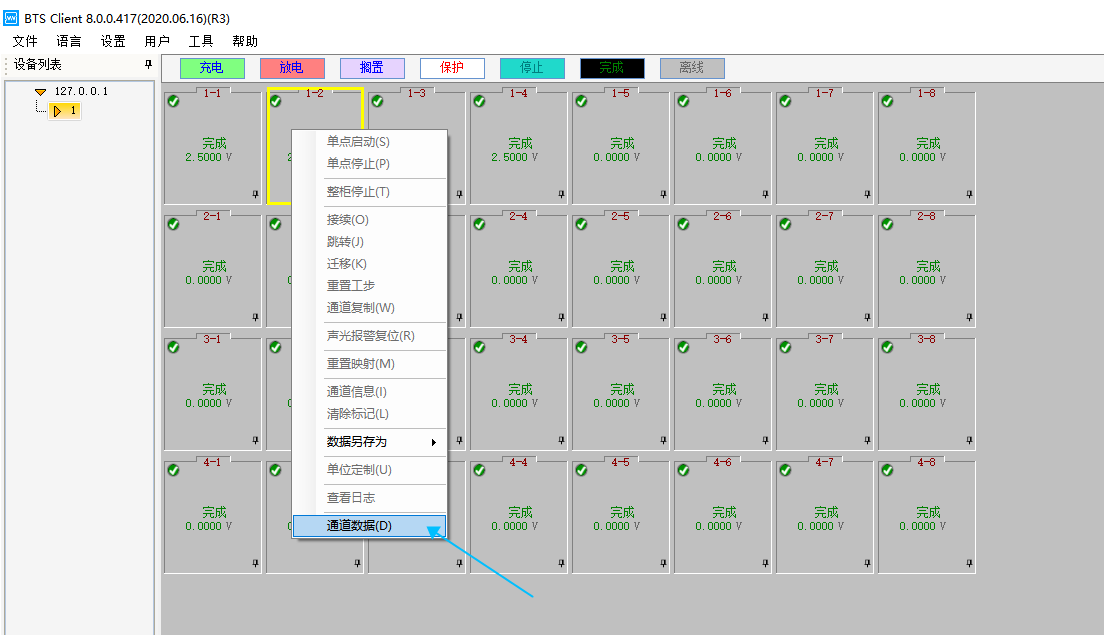
重新查看问题通道数据(选中通道-鼠标右键-通道数据),检查导出的数据是否正常,若数据正常,则操作到此为止。
若以上操作未能解决数据异常问题,请继续一下操作。
选中问题通道
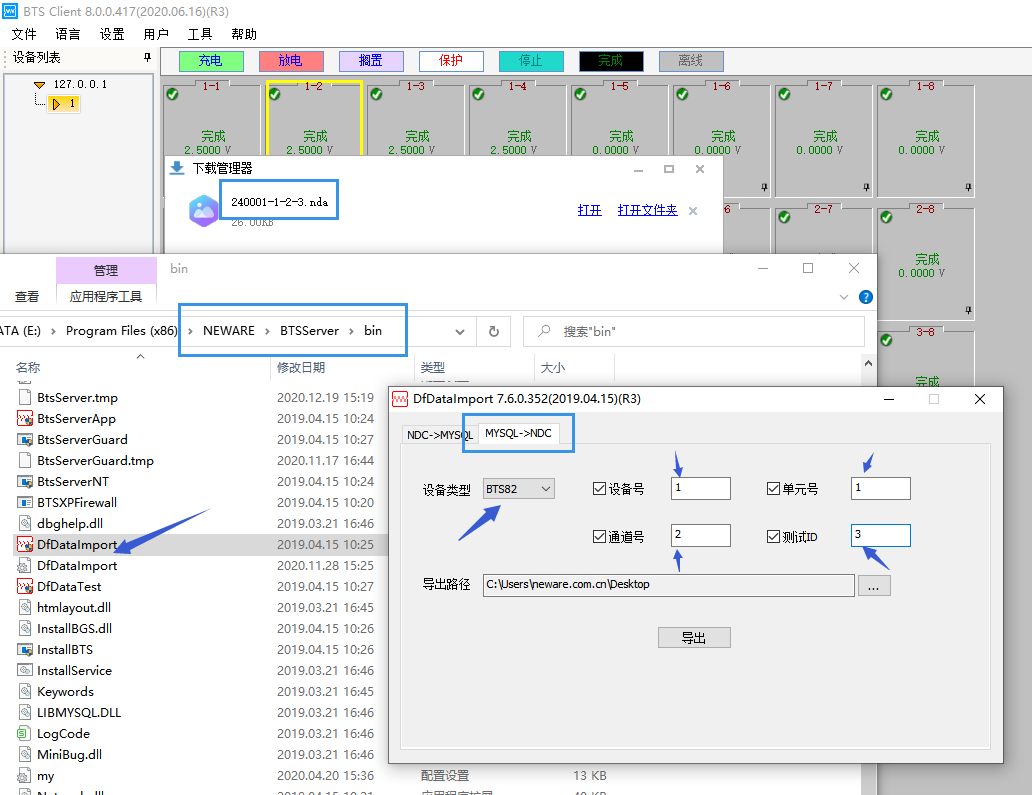
①、打开问题通道数据(选中通道-鼠标右键-通道数据),在下载管理器界面,记录异常数据文件名,例如240001-1-2-3.nda;
其中240表示中位机是BTS82程序;
001为设备号(即中位机LP地址最后一位数字,例如中位机LP192.168.1.68,则此时设备号为68,数字前面的0在填入设备号时不体现);
后面的数字1-2-3;
单元号:1(该中位机下设备箱号),通道号:2,测试ID:3。
②、在NEWARE-BTSServer-bin文件夹中,找到并启动DfDataImport.exe工具,选择“MYSQL-NDC”后,填入如上对应信息,选择导出路径后,导出文件。
复制导出的.ndc文件
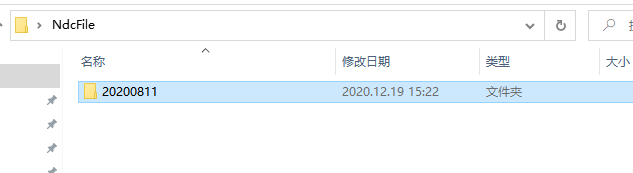
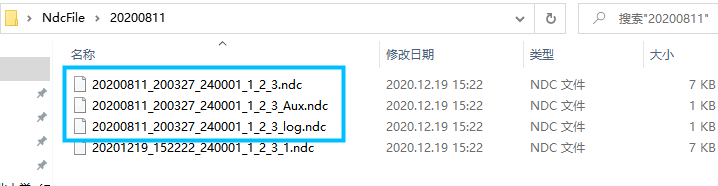
例如该测试起始时间为20200811,在上一个步骤导出的NdcFile文件夹中,找到“20200811”文件夹,并且将其中20200811开头的所有.ndc格式文件复制。
粘贴导出的.ndc文件
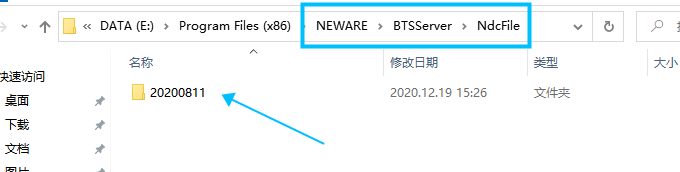
①、在NEWARE-BTSServer-NdcFile文件夹中,同样找到命名为“20200811”的文件夹。
②将第四步复制的所有以20200811开头的文档,粘贴到NEWARE-BTSServer-NdcFile-20200811文件夹中。(此处选择“替换目标中的文件(R)”)

再次执行次指导文档中第1步和第2步
以上操作能解决大部分数据异常问题,如果通过以上操作任然无法导出正常数据,请联系我司售后人员,并准备好IE端截图,具体操作如下。
①打开“IE浏览器”,输入中位机的IP地址例192.168.31.68。(必须在IE浏览器中打开)进入“新威尔BTS-4000设备管理”界面,用户名:neware,密码:xinwei
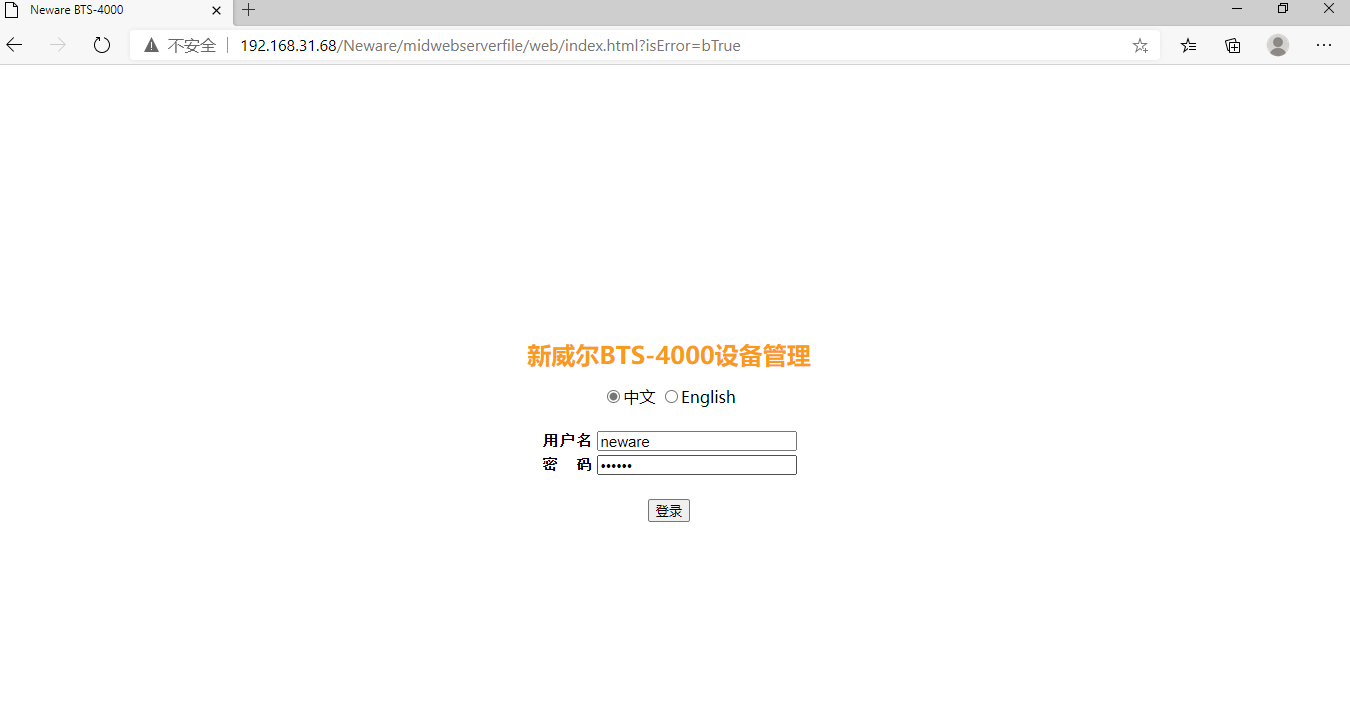
②、将左边目录栏的每一页截图保存,以便工程人员分析数据。
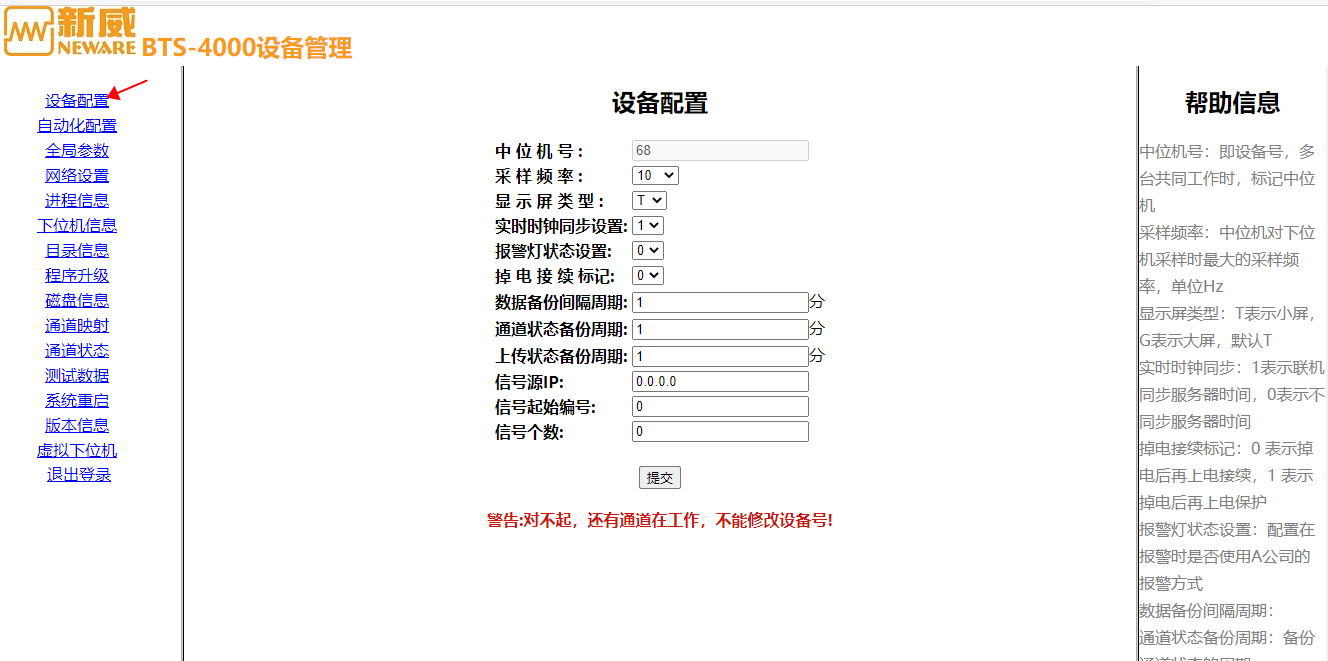
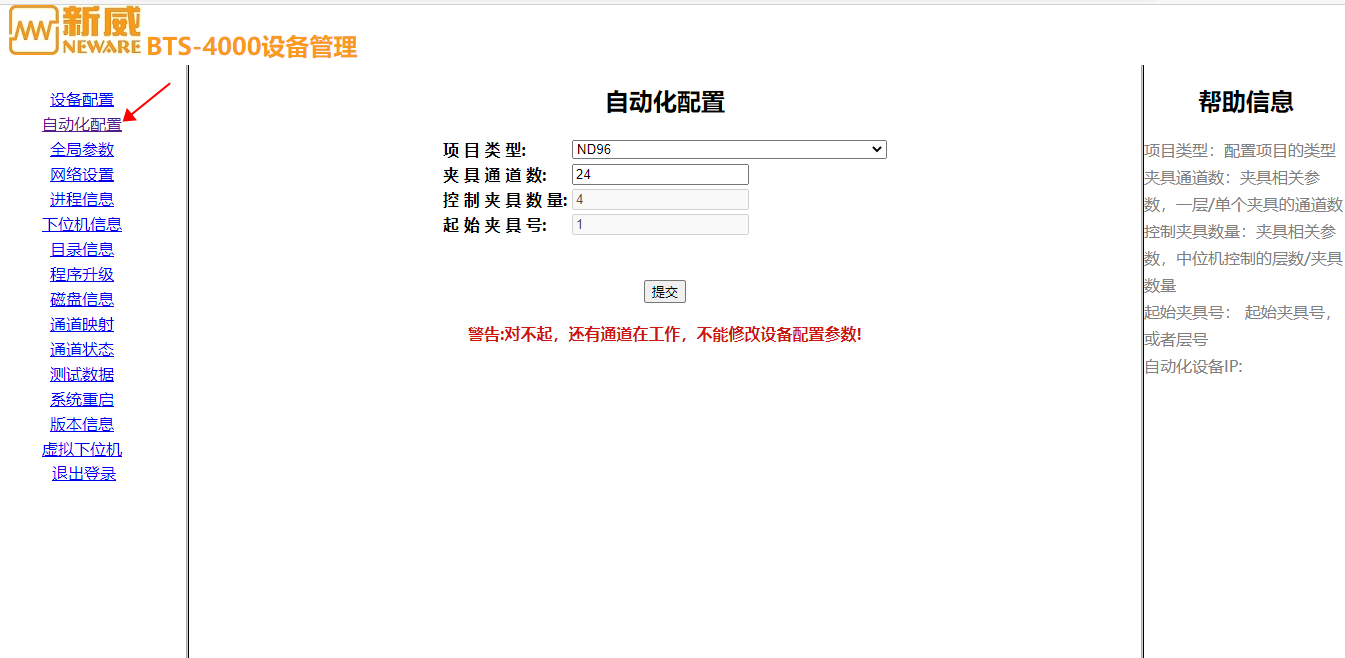
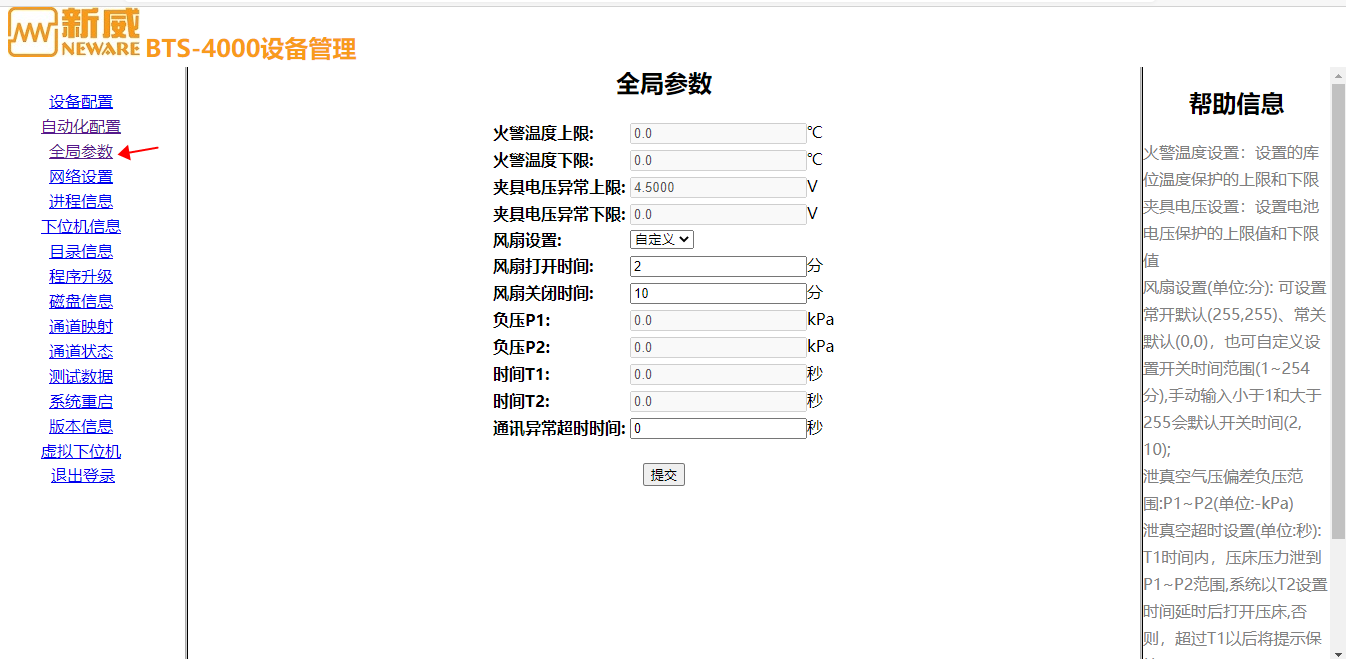
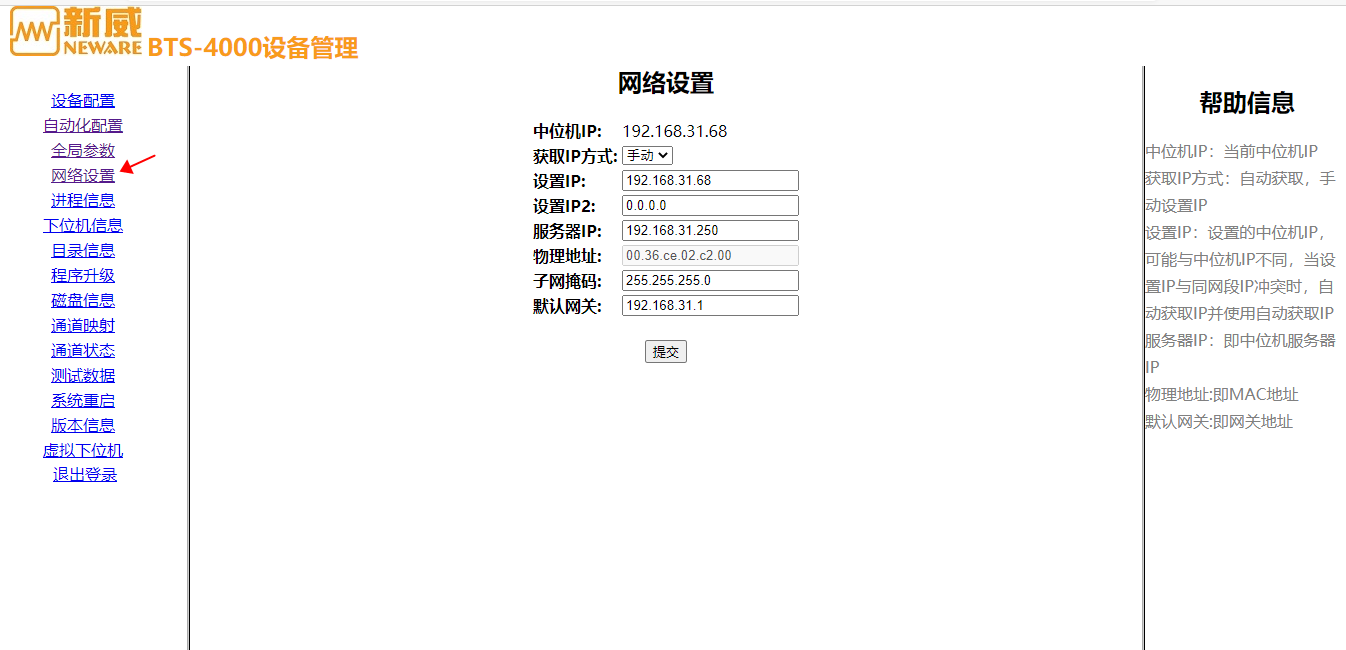
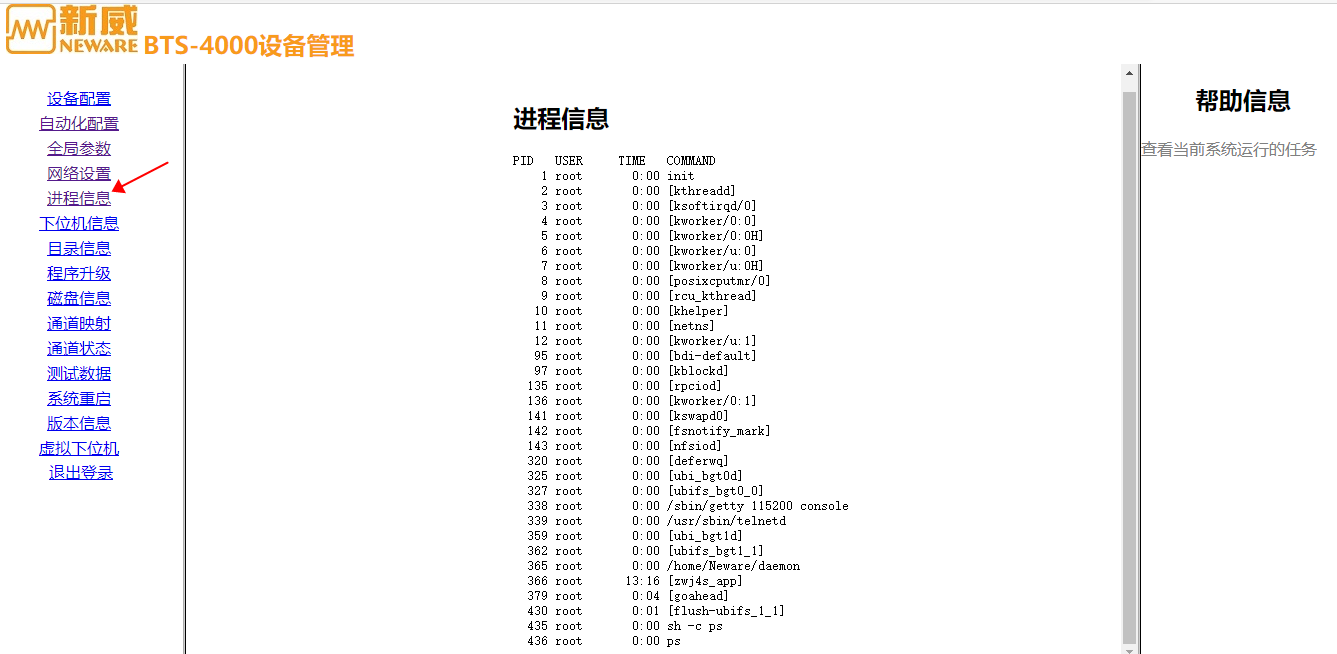
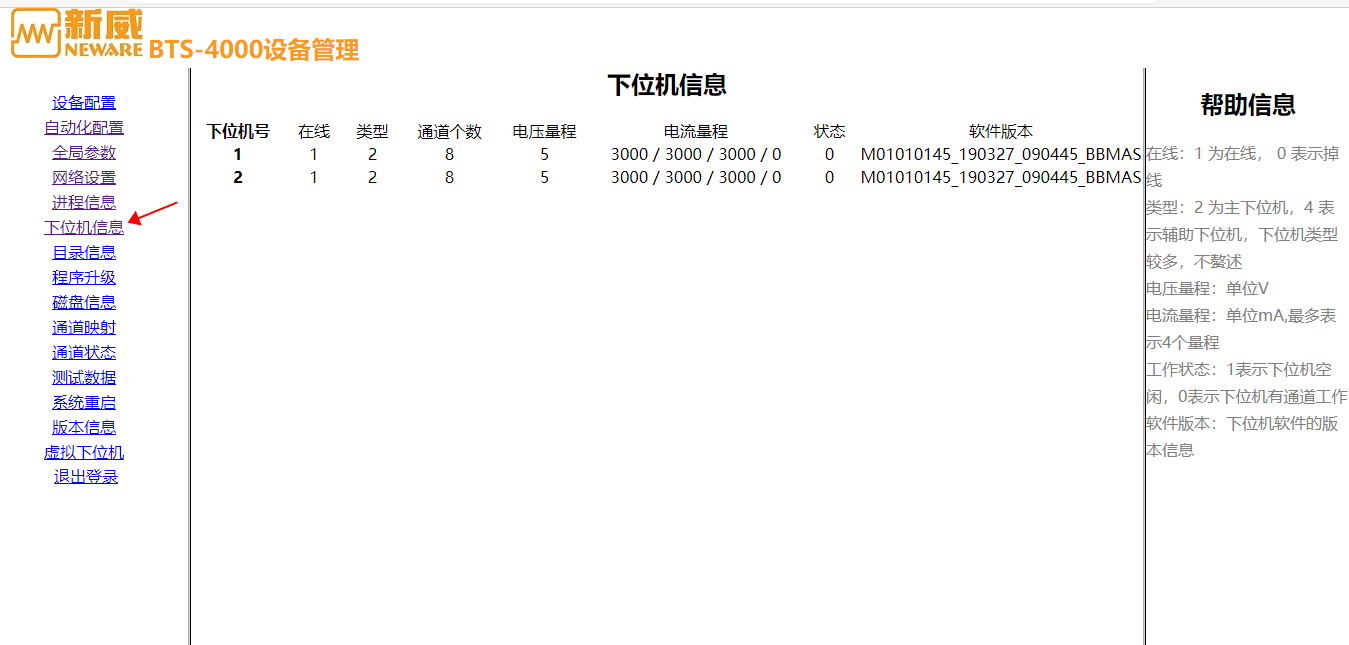
此处注意,在目录信息界面,找到并进入“TestData”;

将“TestData”文档中的数据,鼠标右键-“目标另存为(A)”。(非IE浏览器无法执行)
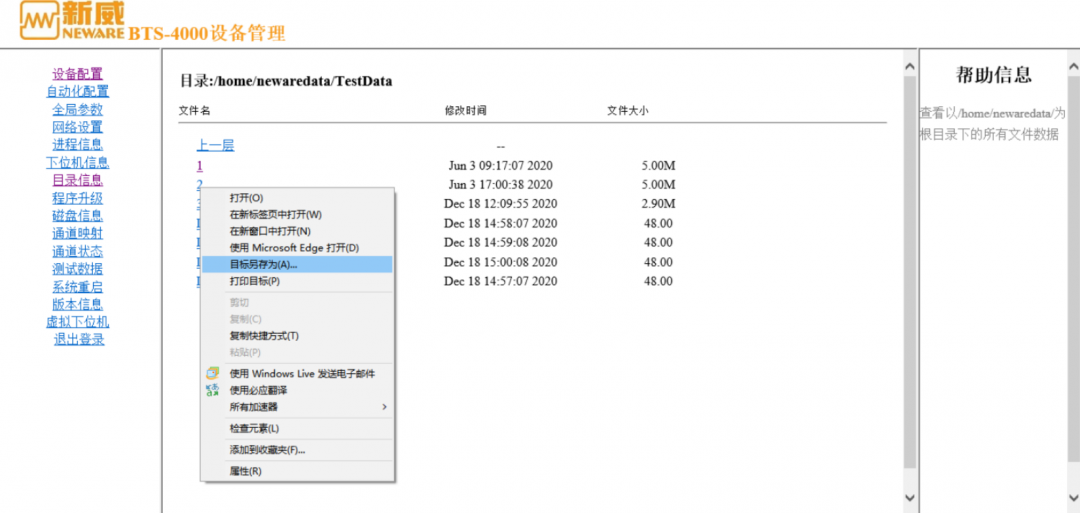
将保存的文档连同截屏图片一起发给工程人员分析。

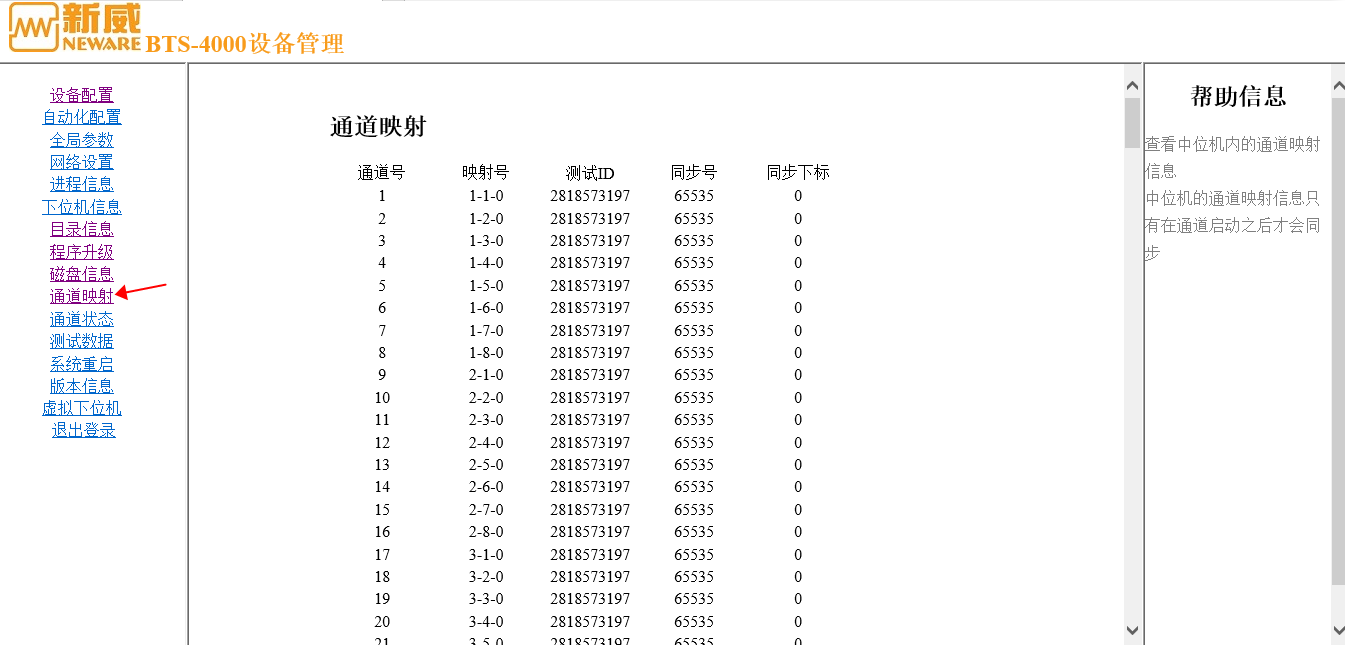
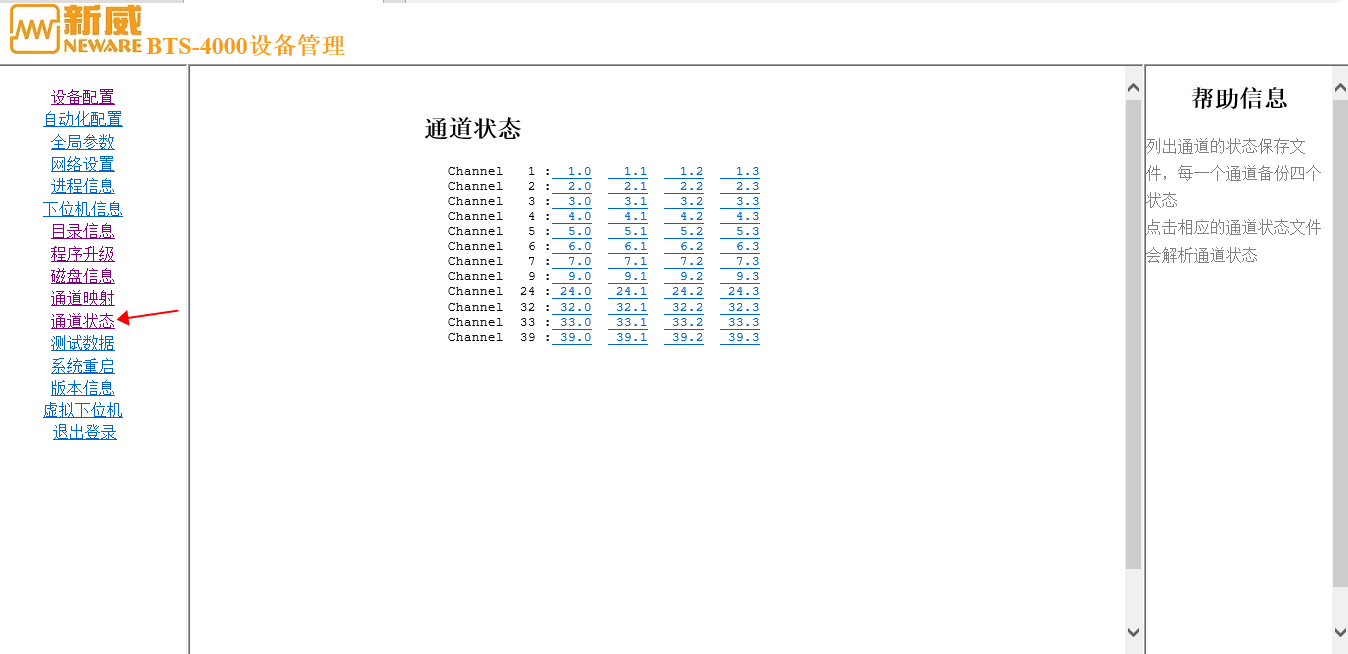
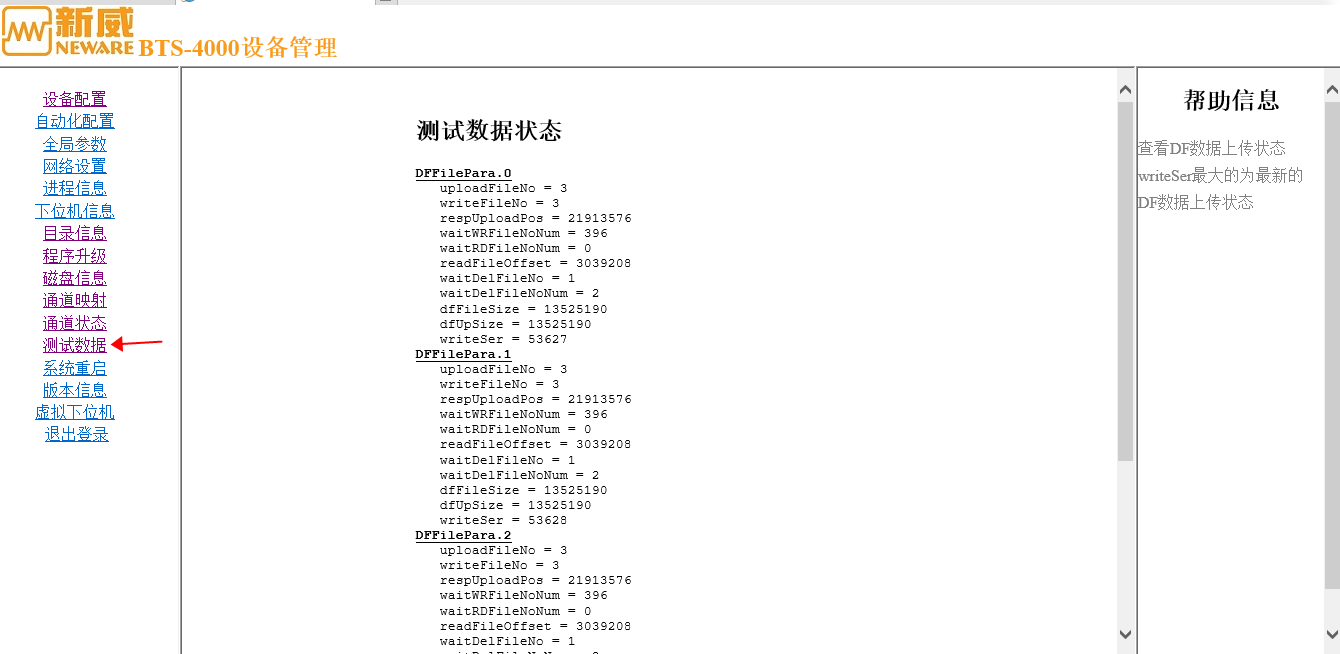
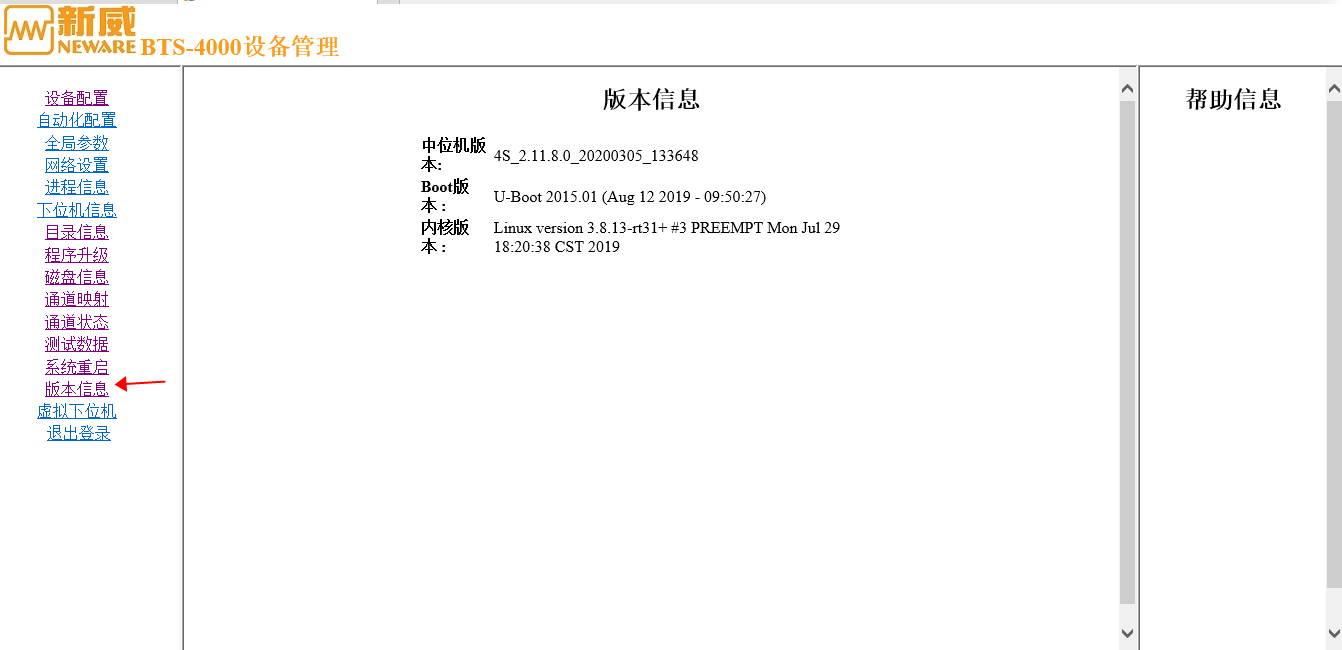 以上。
以上。